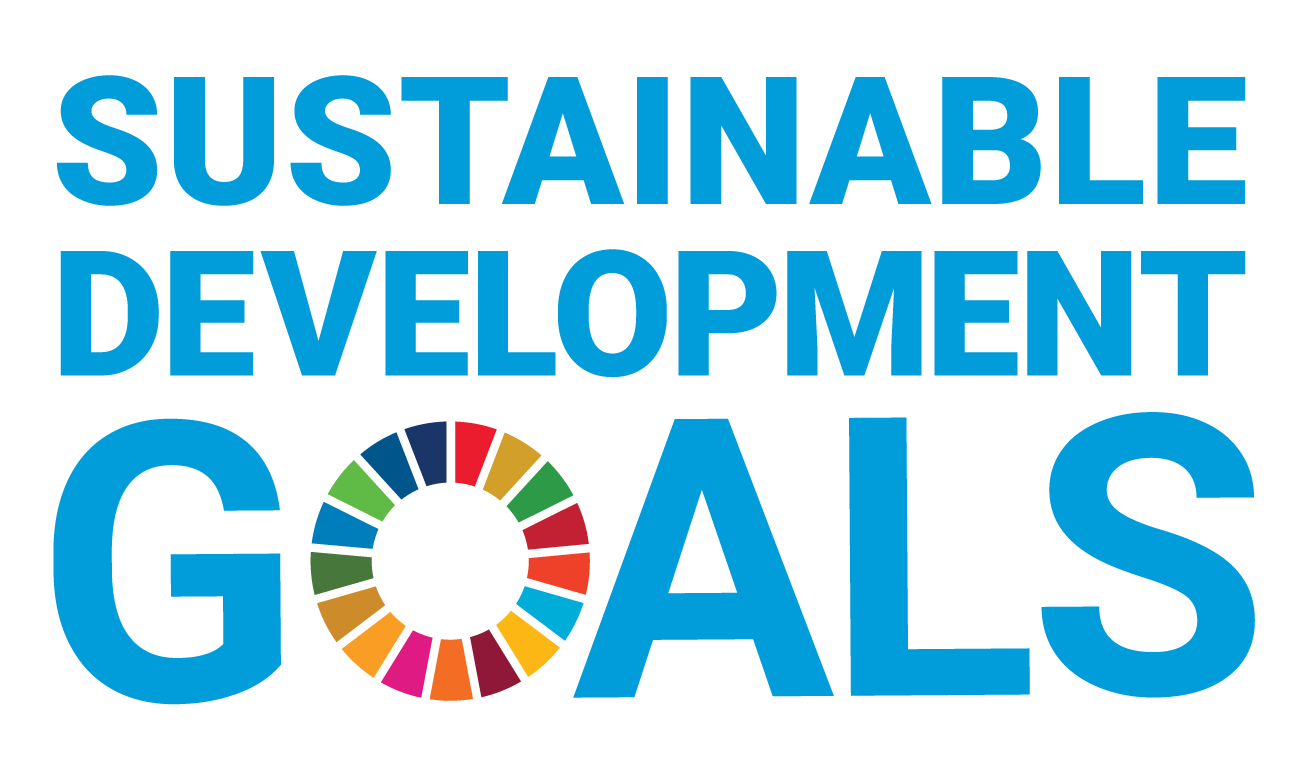Inician sesión con su cuenta institucional en Google.
Ingresan al Administrador desde el cuadrado de 9 puntos
En caso de que se les solicite, ingresan nuevamente su contraseña.
Desde el panel principal eligen el ícono de Usuarios.
En la barra lateral izquierda, seleccionan la Unidad Organizativa del nuevo alumno. La ruta de la Unidad Organizativa se compone de la siguiente manera Nivel/Alumnos Nivel/Turno/Sala*Grado
Ejemplo: Inicial/Alumnos Inicial/Turno Manana/Sala Amarilla TM
Ahora buscan el Nombre y Apellido del usuario que hay que cambiarlo de unidad organizativa.
Se apoyan sobre el Nombre y en la opción Más, seleccionan la opción Cambiar unidad organizativa.
Otro método, es una vez ingresados al Administrador, en la barra superior, hay un buscador de color azul.
Escriben el nombre y apellido del alumno y verifican los datos de usuario. En la barra lateral izquierda tienen la opción Cambiar unidad organizativa. Eligen la nueva unidad del usuario.
Clic en Continuar y Cambiar.
Si desean realizar este proceso masivamente, por ejemplo para modificar los alumnos que pasaron a segundo grado TM, se dirigen a la opción Usuarios desde el panel principal. Eligen la unidad organizativa, que continuando el ejemplo sería la perteneciente a primer grado TM.
Hacen clic en el casillero Nombre, de manera tal que se seleccionan todos los usuarios de esa unidad organizativa.
A continuación hacen clic en Mas -> Cambiar la Unidad Organizativa -> Selección de la nueva unidad organizativa. Siguiendo el ejemplo, seleccionan segundo grado TM. El proceso es el mismo, clic en Continuar y Cambiar.